Инструкция добавления прокси-сервера и сертификата в Linux-подобных системах.
На основе ядра Linux сформировано большое количество графических оболочек. Для них браузер Mozilla предустановлен по умолчанию. При его отсутствии или нежелании пользователя можно использовать любой актуальный браузер (Chromium и т.д.). Дальнейшая настройка зависит от базовых знаний пользователя и разделяется на 2 варианта.
1. Настройка в графическом интерфейсе.
Во всех оболочках есть графический интерфейс для системной настройки (без терминала). Различаться может только название, на примере REDOS:Перейдите на вкладку Система > Параметры > Сетевая прокси-служба.
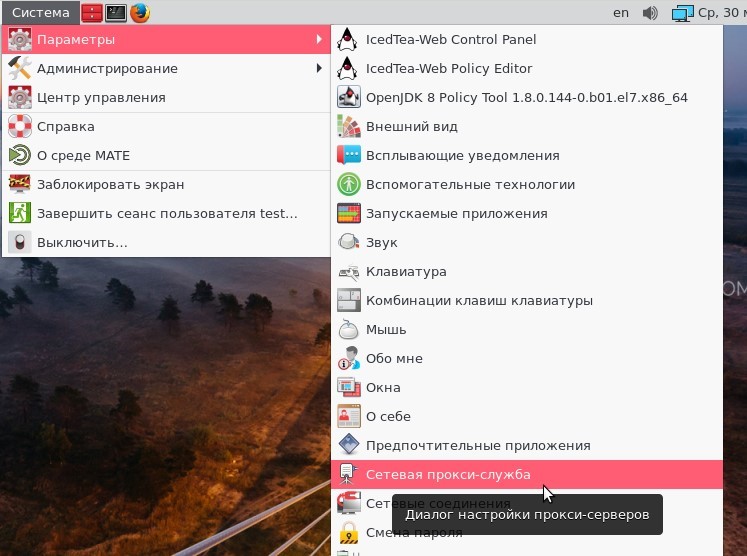
В открывшемся окне выберите «Ручная настройка прокси-службы» и введите ip адрес или сетевое имя прокси сервера и его порт.
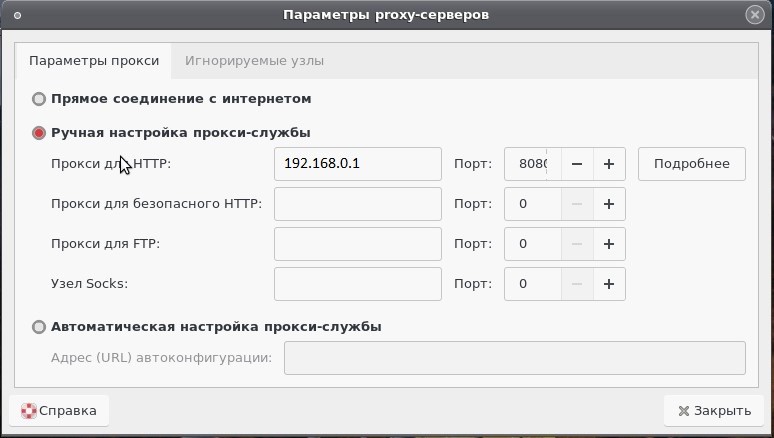
В Ubuntu можно настроить прокси Ubuntu через стандартное приложение Параметры. Откройте программу, затем перейдите в раздел Сеть и кликните по шестеренке Сетевой прокси:
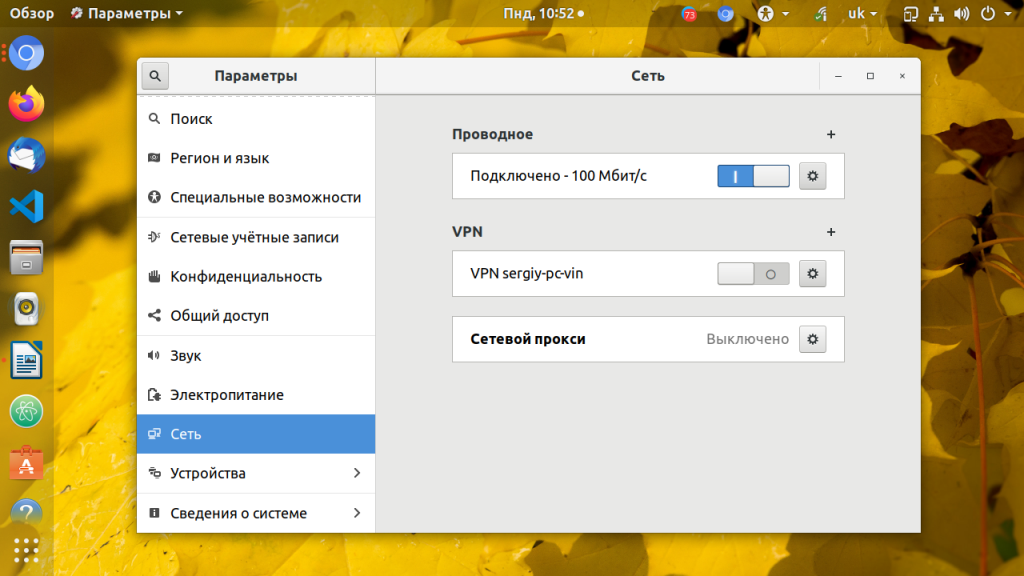
Здесь надо прописать IP адрес вашего прокси и порт в подходящем поле.
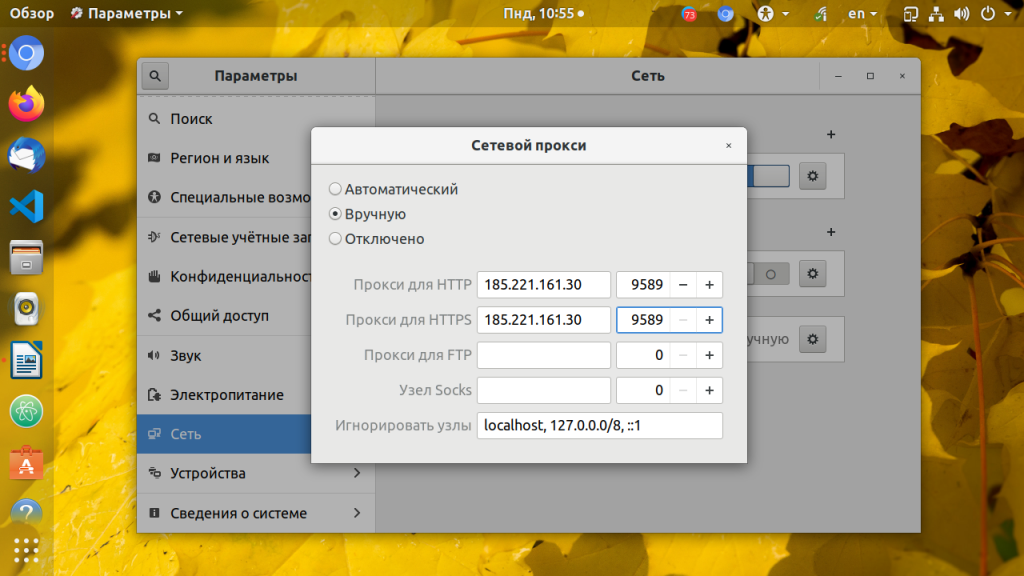
На примере Ubuntu
Все настройки среды рабочего стола в Ubuntu хранятся в базе данных DConf, в том числе и настройки прокси сервера. Настройки записываются в виде пар ключ значение. Если изменить какой либо параметр из меню настроек системы все изменения сразу же запишутся в DConf. Из командной строки настройками DConf можно управлять с помощью команд gsettings и dconf.
Рассмотрим подробнее как выполняется настройка прокси через консоль Ubuntu. Выполните следующие команды чтобы установить в качестве прокси сервера 10.0.36.52:3128 set org.gnome.system.proxy.http host ‘10.0.36.52’
gsettings set org.gnome.system.proxy.http port 3128
gsettings set org.gnome.system.proxy mode ‘manual’
Все изменения действуют только для текущего пользователя. Если вы хотите установить прокси для всех пользователей запускайте gsettings от суперпользователя добавив перед командой sudo.
На примере REDOS
Производится путем добавления настроек в файл — /etc/profile, строки можно добавить в конец файла:# nano /etc/profile
gsettings set org.gnome.system.proxy.http port 3128
export {HTTP,FTP,HTTPS,RSYNC}_PROXY=$http_proxy
Импорт сертификата
Chromium, Firefox и созданные на их основе веб-браузеры доверяют корневым сертификатам, установленным на уровне системы.
Сертификат с расширением .crt можно открыть двойным кликом и просмотреть его содержимое. Для того, чтобы кнопка «импортировать» была доступна, необходимо производить действия с root правами. Далее производится импорт сертификата в автоматическом режиме.
Настройка прокси-сервера для различных приложений
Прокси-сервер представляет собой посредника между пользователем и интернет-ресурсом. При использовании прокси-сервера вся сетевая активность пользователя направляется через прокси, что позволяет контролировать доступ к ресурсам и повышать безопасность.
Настройка прокси-сервера для различных приложений может потребоваться в случае необходимости использования прокси для доступа к интернету или для решения специфических задач. Ниже приведены инструкции по настройке прокси для нескольких популярных приложений в операционной системе Astra Linux.
1. Настройка прокси в браузере Mozilla Firefox
- Откройте Mozilla Firefox и перейдите в меню «Настройки».
- В разделе «Общие» найдите секцию «Настройка сети» и нажмите кнопку «Настройка…».
- В открывшемся окне выберите вариант «Ручная настройка прокси-сервера» и введите IP-адрес и порт прокси-сервера.
- Нажмите кнопку «OK», чтобы сохранить настройки.
2. Настройка прокси в почтовом клиенте Thunderbird
- Запустите почтовый клиент Thunderbird и откройте меню «Настройки».
- Перейдите в раздел «Настройки учетных записей» и выберите нужную учетную запись или создайте новую.
- В разделе «Серверы» найдите секцию «Прокси» и введите IP-адрес и порт прокси-сервера.
- Сохраните настройки, нажав кнопку «OK».
3. Настройка прокси в пакетном менеджере apt
В операционной системе Astra Linux для установки и обновления пакетов используется пакетный менеджер apt. Для настройки прокси-сервера в apt выполните следующие действия:
- Откройте файл конфигурации apt с помощью текстового редактора:
- Добавьте следующую строку в файл:
Замените «proxy_server» на IP-адрес или доменное имя прокси-сервера, а «port» — на его порт.
- Сохраните и закройте файл.
После выполнения этих действий пакетный менеджер apt будет использовать прокси-сервер при установке и обновлении пакетов.
4. Настройка прокси в FTP-клиенте FileZilla
- Откройте FTP-клиент FileZilla и перейдите в меню «Настройки».
- В разделе «Прокси» выберите соответствующие настройки прокси-сервера (HTTP, HTTPS, FTP) и введите IP-адрес и порт прокси-сервера.
- Сохраните настройки, нажав кнопку «OK».
После настройки прокси-сервера в FTP-клиенте FileZilla вы сможете использовать прокси для работы с FTP-серверами.
5. Настройка прокси в клиенте SSH
- Откройте терминал и введите команду:
Замените «proxy_server» на IP-адрес или доменное имя прокси-сервера, а «port» — на его порт. Эта команда устанавливает прокси-сервер для текущей сессии терминала.
- Для использования прокси-сервера при подключении к серверу по SSH используйте флаг «-o ProxyCommand»:
Здесь «proxy_server_1» и «port_1» — IP-адрес и порт прокси-сервера, а «user» и «server» — имя пользователя и адрес сервера, к которому вы хотите подключиться.
Настройка прокси-сервера для различных приложений в операционной системе Astra Linux может потребоваться в различных ситуациях. Используйте указанные инструкции, чтобы настроить прокси в нужных приложениях и обеспечить безопасность и контроль доступа к интернет-ресурсам.
Настройка прокси в Линукс
Для любого пользователя важно, чтобы соединение с интернетом было максимально безопасным, приватные данные оставались недосягаемыми для программ-шпионов, а блокировки различных ресурсов можно было обойти. Во всех этих случаях поможет прокси-сервер
Выполнить настройку программы-посредника в ОС Линукс может сам пользователь. Есть инструкция, как настроить прокси в Linux, которой можно воспользоваться при любом варианте этой ОС. В качестве примера можно взять настройку посредника в версии Kali Linux. Для других версий Линукс выполнение настройки идентично.
Кали Линукс
Главное назначение версии Kali Linux — диагностика систем компьютера для обнаружения различных уязвимостей. Но её можно использовать как обычную ОС для компьютера. Настраивается посредник в Кали Линукс двумя способами:
- с консоли;
- с использованием графического интерфейса.
С консоли
Для подключения и настройки прокси через терминал используется следующая пошаговая настройка proxy. При регулировке программы-посредника с консоли все действия выполняются через терминал. Его нужно открыть, нажав клавиши Ctrl + Alt + T.
Далее следует инструкция по настройке установленной программы. Должна быть отредактирована конфигурация цепочек прокси-сервера в блокноте.
-
Для открытия блокнота вводится фраза:
- В разделе ProxyList в самой нижней строке нужно поставить значок #, так как по умолчанию его там нет.
- Прописывается фраза:
Пример, как должна выглядеть фраза: http 223.16.229.241 8080, здесь первое число — IP прокси, второе — его порт. Пропуски выполняются клавишей Tab.
- Файл закрывается с сохранением изменений.
Регулировка завершена.
Чтобы использовать установленный прокси-сервер, нужно перед наименованием запроса необходимого ресурса в командной строке прописывать фразу:
Например, чтобы запустить браузер Firefox через посредника, нужна команда:

Для того чтобы узнать IP программы, нужно ввести фразу:
С использованием графического интерфейса
Для регулировки программы-посредника через графический интерфейс действия выполняются в следующей последовательности:
- Нажать крайнюю правую стрелочку в правом верхнем углу экрана.
- Нажать вкладку «Прокси вручную» и открыть её.
- Нажать кнопку «сетевые параметры».
- Слева откроется меню Wi-Fi. Выбрать кнопку «сетевая прокси-служба».
- В открывшемся меню отметить «вручную».
- В открывшемся меню выбрать строку, соответствующую протоколу установленного прокси. В поля вписать его IP и порт.
- Сохранить настройки и закрыть окно.
В дальнейшем для входа программа потребует установления логина и пароля.
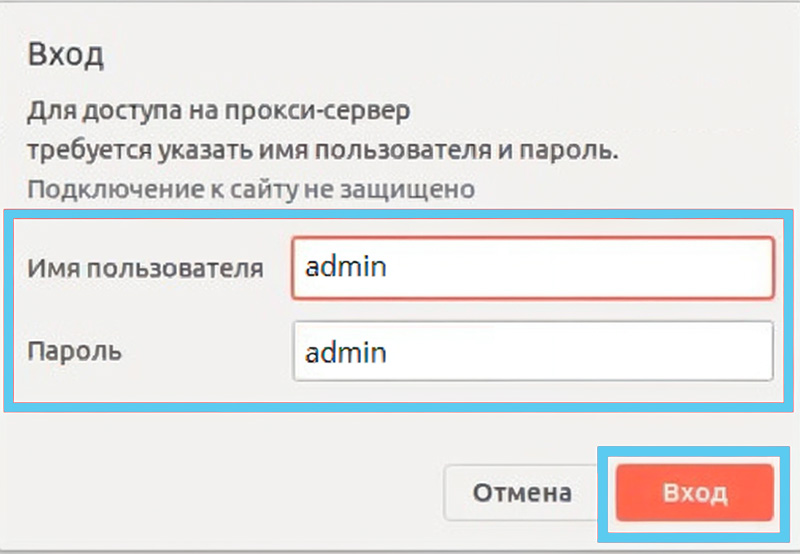
Настройка прокси в Ubuntu Linux
Для наладки прокси в Ubuntu Linux используется графический интерфейс. Нужно выполнить следующие действия:
- Чтобы перейти в меню «Настройки», нужно на боковой панели нажать на шестерёнку.
- В открывшемся меню нажать на вкладку «сеть». В выпавшем окне против кнопки «сетевой прокси» нажать на шестерёнку, чтобы перевести посредника во включённое состояние.
- Далее открывается меню «Сетевой прокси», где нужно выбрать режим «вручную».
Дальнейшие действия идентичны регулировке в Кали Линукс.
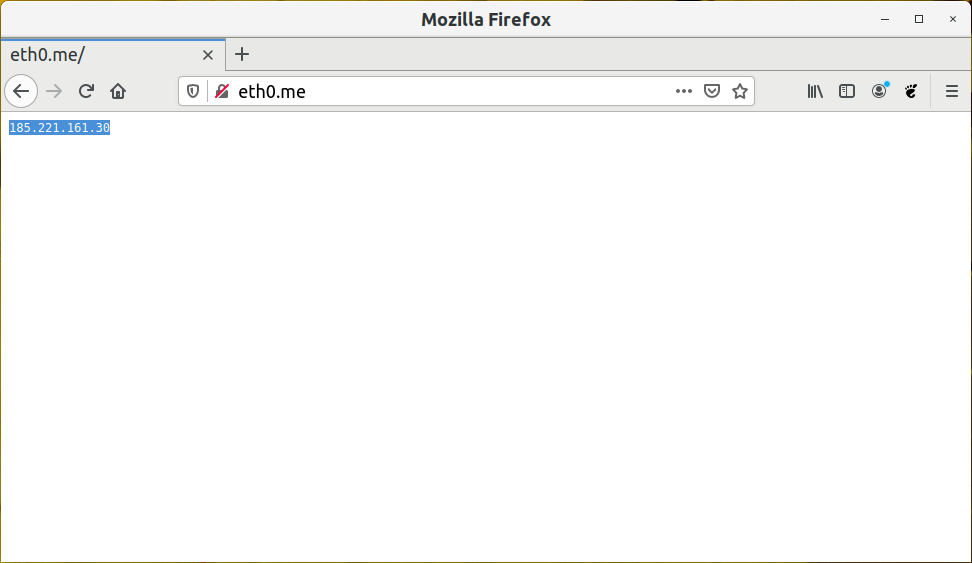
Настройка прокси в Астра Линукс
Программа Астра Линукс — российская разработка, что накладывает свои особенности в наладку прокси. Чтобы выполнить её в Астра Линукс, нужно перейти к следующим действиям с использованием графического интерфейса:
- Нажать кнопку «Пуск» в левом нижнем углу экрана.
- Открыть меню панели управления. Выбрать вкладку «Сеть».
- В открывшемся окне перейти на вкладку «Прокси».
- В открывшемся окне отметить пункт «Использовать настройку прокси, указанную вручную».
- Выбрать поле, соответствующее протоколу установленного посредника, и ввести в соответствующие поля открывшегося окна его IP и порт.
- Отметить в том же окне «Использовать этот прокси-сервер для всех протоколов». Там же в специальное поле можно внести те протоколы, с которыми установленный сервер не может работать. Нажать кнопку «Применить».
- Для дальнейшей работы потребуется установить пароль и логин.
Использование программ-прокси для Линукс имеет определённую пользу как для простых пользователей, так и для больших компаний. Установка и наладка прокси-серверов на Линукс сложна только для тех, кто делает это в первый раз. Именно им необходимо ознакомиться с инструкцией по настройке прокси.
Лучше выбрать платный прокси, чем бесплатный и подходящий для всех ОС. Скорость его работы должна быть не меньше 1ГБ/с
Его важной характеристикой должна быть безотказность в работе
Перспективы развития ALD Pro
«Сегодня мы создали определенный базис решения и собираемся расширять его функциональность. Поскольку наши заказчики обладают большим опытом администрирования крупных систем, мы открыты к предложениям по доработке нашего продукта. У нас есть определенный roadmap, мы готовы его приоритизировать на основе пилотных кейсов и обратной связи. Мы нарастили команду, компетенции и готовы активно двигаться вперед», – замечает Алексей Фоменко.
Например, в «дорожную карту» входит появление такой функциональности, как сквозная авторизация в других системах, «экспертный режим» администратора, перемещаемые профили, механизмы инвентаризации подключенных клиентов, интеграция с PKI-сервером.
Продукт ALD Pro входит в экосистему ГК «Астра». Это означает, что он уже сейчас совместим с российским системным и прикладным софтом, программно-аппаратными комплексами – и может стать частью комплексного решения при реализации проекта по импортозамещению.
Свежее по теме

Наталья Касперская, председатель правления АРПП «Отечественный софт», – о значении ассоциации для российской ИТ-индустрии

«Инфосистемы Джет» открывает центр компетенций Zabbix

РДТЕХ представил Технологическую карту российского ПО 2023
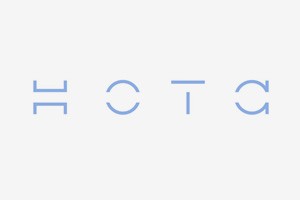
Russia DevOps Report 2023: рынок готов к принятию отечественное ПО, но медлит с реальной миграцией
Интересные ссылки
- Platform V DataSpace: low-code-эликсир с экстрактом GraphQL для ускорения разработки
- GitFlic создаст новую инфраструктуру для разработчиков RuStore
- Новости ИТ и телекома Петербурга – дайджест СМИ на 24 апреля 2024 года
- СУБД Tantor и «Автоматизированная система управления процессами корпоративного казначейства» FinAxio прошли проверку на совместимость
- «Девелоника» (ГК Softline) разработала ПО и провела редизайн веб-приложения видеонаблюдения крупного оператора цифрового телевидения
Использование в корпоративной сети
Одной из важных возможностей Astra linux proxy является его использование в корпоративной сети. Это позволяет организовать безопасную и удобную работу сети с учетом особенностей бизнес-процессов компании. Рассмотрим основные преимущества и возможности использования Astra linux proxy в корпоративной сети.
1. Фильтрация и контроль доступа
Astra linux proxy оснащен мощными средствами фильтрации и контроля доступа к сетевым ресурсам. Это позволяет ограничивать доступ сотрудников к определенным сайтам или сервисам, а также контролировать их активность в интернете. Такие функции особенно актуальны для корпоративных сетей, где необходимо обеспечить безопасность и эффективность работы сотрудников.
2. Управление пропускной способностью и оптимизация сети
Astra linux proxy позволяет настраивать и управлять пропускной способностью сети, что позволяет более эффективно использовать доступные сетевые ресурсы. Также, благодаря возможностям оптимизации сети, можно обеспечить высокую скорость передачи данных и минимизировать возможные проблемы сетевой нагрузки.
3. Защита от внешних угроз
Astra linux proxy предоставляет возможность обеспечить высокий уровень защиты корпоративной сети от различных внешних угроз. Система обнаружения и предотвращения вторжений (IDS/IPS), средства антивирусной защиты и многоуровневая аутентификация могут быть внедрены для обеспечения безопасности сети.
4. Централизованное управление
Astra linux proxy позволяет осуществлять централизованное управление сетевыми настройками, фильтрацией и контролем доступа. Это позволяет быстро вносить изменения в настройки сети, а также удобно контролировать и управлять активностью сотрудников. Такое управление является необходимым для компаний с разветвленной сетью и большим числом сотрудников.
5. Повышение эффективности работы компании
Использование Astra linux proxy в корпоративной сети позволяет значительно повысить эффективность работы компании. Фильтрация и контроль доступа помогают предотвратить доступ сотрудников к нежелательным сайтам и сервисам, управление пропускной способностью позволяет эффективно использовать доступные сетевые ресурсы, а централизованное управление обеспечивает удобство и быстроту в работе сетевых настройками. Как результат, компания получает значительный прирост производительности и эффективности своей работы.
Таким образом, установка и использование Astra linux proxy в корпоративной сети является целесообразным решением для многих компаний. Если вы хотите обеспечить безопасность и эффективность работы вашей сети, то Astra linux proxy будет правильным выбором.
Проверка подключения
После завершения настройки интернета в Astra Linux необходимо проверить успешность подключения к сети. Следуйте инструкциям ниже, чтобы убедиться, что интернет работает корректно:
- Откройте веб-браузер: запустите любой доступный вам веб-браузер, например, Firefox или Google Chrome.
- Введите веб-адрес: в адресной строке введите адрес любого веб-сайта, например, www.google.com.
- Дождитесь загрузки страницы: дождитесь окончания загрузки страницы. Если страница отобразилась корректно, это означает, что у вас есть доступ к интернету.
- Проверьте скорость загрузки: чтобы убедиться, что подключение к интернету работает стабильно, вы можете выполнить тест скорости загрузки. Воспользуйтесь онлайн-сервисами, такими как Speedtest, для оценки скорости вашего интернет-соединения.
Если у вас возникли проблемы с подключением, убедитесь, что правильно выполнены все предыдущие шаги настройки интернета в Astra Linux. Проверьте настройки сетевого адаптера, правильность введенных параметров подключения и доступность оборудования, такого как модем или роутер. Если проблемы с подключением сохраняются, обратитесь к вашему провайдеру интернет-услуг для получения дополнительной помощи.
Аннотация
В настоящей статье содержится описание настроек proxy-соединений для различных программ. Рассматриваются глобальные (применяемые ко всем приложениям) и специальные (применяемые к отдельным приложениям) настройки. Как правило, глобальных настроек достаточно для того, что бы все приложения всех пользователей работали через proxy без необходимости настраивать proxy внутри приложения. Однако, некоторые приложения не умеют работать с глобальными настройками или им нужны особенные настройки (например, Firefox, Chromium, а также основанные на них приложения, а также любые другие приложения, основанные на QtWebEngine, в том числе Konqueror, использующий модуль WebEnginePart, Akregator и Falkon).
Как выбрать подходящий прокси-сервер для работы на linux
Давайте попробуем вместе с ноля создать и настроить собственный прокси-сервер на базе дистрибутивов Ubuntu / Debian с помощью Squid .
Устанавливаем пакеты программного обеспечения
Прежде всего, обновляем репозиторий нашей операционной системы. Для этого выполняем команду:
# sudo apt update
Важно : здесь и далее управление пакетами с помощью утилиты apt ( Advanced Packaging Tool ) выполняется с правами суперпользователя ( root ) — через команду. Теперь обновляем пакеты — для этого вводим в командную строку команду:
Теперь обновляем пакеты — для этого вводим в командную строку команду:
# sudo apt dist-upgrade

Поскольку в результате обновилось ядро Linux , нужно перегрузить систему . Воспользуемся командойс опцией (немедленно):
# shutdown -r now
Теперь устанавливаем прокси-сервер Squid . Для этого используем команду, добавив в качестве аргумента. Также установим apache2-utils для аутентификации пользователей по паролю:
# sudo apt install squid apache2-utils
Настраиваем прокси-сервер Squid
Теперь нам предстоит настроить работу нашего прокси-сервера . На всякий случай делаем резервную копию файла настроек Squid . Для этого сначала переходим в каталог /etc/squid/ с помощью команды:
cd /etc/squid/
После чего копируем файл squid.conf , изменив имя итогового файла нас помощью команды:
# cp squid.conf squid.conf.default
Файл настроек Squid будет находиться там же, но его исходный вариант не будет перезаписываться при работе с утилитой.

Пошаговая конфигурация прокси в Rocky Linux

Rocky – это дистрибутив операционной системы Linux, созданный в 2021 году в ответ на прекращение поддержки CentOS. «Роки» был создан Дженсом Додгеном, который ранее работал над проектом CentOS. Он решил создать новую операционную систему, основанную на RHEL, чтобы предложить альтернативу для пользователей CentOS.
Главная цель Rocky Linux – это обеспечение практически полной совместимости с RHEL, чтобы юзеры могли безопасно и легко перейти на новую операционную систему без необходимости изменения своего существующего программного обеспечения или инфраструктуры.
Ключевыми преимуществами «Роки» являются стабильность, безопасность, автоматическое обновление безопасности, долгосрочная поддержку и высокая совместимость с RHEL. Сообщество Rocky также активно работает над разработкой документации, инструментов и поддержкой пользователей, чтобы сделать ОС доступной и понятной даже для человека, который знакомится с «Линукс». Кроме того, как и другие версии, «Роки» позволяет осуществлять интернет-серфинг через прокси-соединение. Для этого достаточно выполнить соответствующую настройку.
Внесение параметров через терминал
Для конфигурации прокси в Rocky Linux, вы можете использовать следующие шаги:
- Откройте терминал и войдите в систему с правами администратора (root).
- Отредактируйте файл «/etc/environment», чтобы установить переменные среды. Замените “proxy_server” и “proxy_port”, настроив свои значения прокси:
- Если у вас есть авторизация на прокси-сервере, вы также можете добавить переменные для имени пользователя и пароль:
- Сохраните файл, (Ctrl + O), подтвердите обнаружение, введите, и закройте редактор, проверьте, введя – Ctrl + X.
Настройка APT
Также вы можете выполнить настройки прокси для каждой отдельной программы или службы. Например, чтобы настроить прокси для APT (Advanced Package Tool – пакетный менеджер), вам нужно:
- Создайте или отредактируйте файл «/etc/apt/apt.conf», заменив «http://proxy_server:port» на адрес вашего прокси-сервера и порта:
- Если вам также необходимо настроить прокси для HTTPS, добавьте ссылку:
- Если ваш прокси требует аутентификации, вы можете добавить в файл логин и пароль, заменив переменные на ваши данные авторизации:
- Теперь вы можете использовать APT для управления пакетами через указанный прокси. Например, для обновления пакетов:
По завершению внесения необходимых параметров, прокси-сервер должен быть успешно настроен в Rocky Linux. Убедитесь, что вы правильно указали IP-адрес или доменное имя и порт виртуального посредника, заглянув в соответствующие сроки в меню настроек.
Настройка конфигурации прокси в Linux может немного отличаться в зависимости от используемой версии, но основные шаги остаются неизменными:
Первым шагом при внесении необходимых изменений является определение типа proxy-server и его параметров, таких как порт, протокол, IP-адрес, а также логин и пароль при необходимости.
В большинстве дистрибутивов Linux можно настроить прокси с помощью конфигурационных файлов системы, таких как «/etc/environment» или «/etc/profile» для глобальных настроек или с помощью пользовательских файлов среды, таких как «~/.bashrc» или «~/.profile» для персональных требований.
Для настройки через Командную строку необходимо использовать команды, такие как «export» или «setenv», чтобы задать значения переменной среды, содержащей параметры используемого прокси.
Кроме того, многие графические среды рабочего стола, такие как GNOME или KDE, предлагают графический интерфейс для внесения нужных параметров
В этих средах можно указать необходимые значения через меню «Настройки сети» или «Сетевой монитор».
Независимо от выбранного способа установки прокси, важно проверить его работоспособность, попробовав открыть web-страницу или установить соединение с удаленным сервером через вспомогательный ресурс, выступающий в роли посредника между юзером и интересующим сайтом. Это поможет убедиться, что действия выполнены верно, и система работает корректно.
В целом, настройка виртуального посредника в разных дистрибутивах «Линукс» может потребовать некоторых знаний, умений, но с правильным пониманием основных принципов и инструментов, а также соблюдением подробной инструкции это можно сделать без особых хлопот.
Конфигурация прокси в Linux Ubuntu

Ubuntu – это один из самых популярных дистрибутивов операционной системы Linux. Он базируется на дистрибутиве Debian и изначально был создан с целью сделать использование ОС максимально простым и понятным для рядовых юзеров.
«Убунту» предоставляет пользователю полноценную операционную систему с графическим интерфейсом, дополнительно установленными приложениями и возможностью инсталляции различного программного обеспечения. Он поддерживается и регулярно обновляется, что гарантирует надежность, стабильность и безопасность ОС.
В Ubuntu доступны различные варианты рабочих столов, такие как GNOME, KDE, XFCE и другие. Благодаря этому каждый может выбрать оформление по душе и настроить систему с учетом индивидуальных предпочтений.
Ubuntu также известен своей широкой поддержкой аппаратных устройств и программного обеспечения. Множество производителей разрабатывают специальные драйверы и программное обеспечение под «Убунту». Это делает процесс установки и настройки простым и понятным.
В целом, «Убунту» — это надежная, стабильная и простая в использовании ОС, которая подходит как для начинающих, так и опытных юзеров. Кроме того, дистрибутив также позволяет устанавливать и использовать прокси-соединение.
В Linux Ubuntu настроить прокси можно двумя способами – через систему или командную строку.
Настройка через параметры системы
Для этого выполните следующие шаги:
- Откройте «Настройки системы», кликнув на иконку шестеренки в боковом меню.
- Выберите вкладку «Сеть”.
- Перейдите в подраздел «Сетевой прокси».
- В появившемся окне выберите подходящий вариант – «Ручные настройки» или «Настроить самостоятельно».
- Введите адрес proxy и порт в соответствующие поля и сохраните изменения.

Настройка через командную строку
Внесение параметров выглядит так:
- Откройте командную строку.
- Создайте новый файл с именем «proxy.conf» (или любым другим именем на ваш выбор) в каталоге «/etc/apt/» с помощью команды:
- В открывшемся текстовом редакторе добавьте следующие строки, заменив «proxy_server» и «proxy_port» на реальные адрес и порт вашего прокси-сервера:
- Чтобы внести эти коррективы, добавьте сбор строк в файл «~/.bashrc» или «~/.bash_profile»:
- Сохраните файл (Ctrl+O) и закройте редактор (Ctrl+X) и обновите переменные среды с помощью команды «source /etc/environment»:
- Если ваш прокси-сервер требует аутентификации, вы можете добавить учетные данные к адресу прокси в формате:

Обратите внимание, что хранение паролей в операции в виде командной строки или файла является небезопасным. Лучше всего использовать переменные среды и не хранить пароли в истории команд
Если все шаги выполнены верно, команда выведет данные об подключении через виртуального посредника. Дополнительно убедиться в правильности выполненных действий можно, открыв любой сайт в браузере.
Вопрос-ответ:
Какие новые методы и настройки были введены в руководстве администратора Astra Linux?
В руководстве администратора Astra Linux были представлены новые методы и настройки, которые позволяют пользователям легче и эффективнее администрировать систему. Например, теперь можно использовать инструменты автоматизации для настройки сети и безопасности, а также для мониторинга и управления серверами. Также была добавлена возможность настроить систему для работы с различными типами устройств, включая мобильные устройства.
Какие основные шаги необходимы для настройки системы Astra Linux?
Для настройки системы Astra Linux необходимо выполнить несколько основных шагов. Во-первых, требуется установить ОС на компьютер или сервер. Затем нужно выполнить настройку сети и подключить систему к сети интернет. После этого необходимо настроить безопасность системы и установить необходимые программы и приложения. Наконец, для более удобного использования системы можно настроить различные параметры и настройки, такие как цветовую схему или раскладку клавиатуры.
Как настроить систему Astra Linux для работы с мобильными устройствами?
Для настройки системы Astra Linux для работы с мобильными устройствами необходимо выполнить несколько шагов. Во-первых, требуется установить необходимые программы и драйверы для подключения мобильных устройств к системе. Затем нужно настроить синхронизацию данных между системой и мобильными устройствами. Также можно настроить безопасность системы для защиты данных на мобильных устройствах. Наконец, для удобства использования можно настроить различные параметры и настройки, такие как уведомления о новых сообщениях или календарных событиях на мобильных устройствах.
Какие методы современного руководства предлагаются для администрирования Astra Linux?
В статье описываются различные методы и подходы к администрированию операционной системы Astra Linux. В частности, рассказывается о использовании командной строки, работы с пакетным менеджером apt, управлении пользователями и правами доступа, настройке сети и защите системы.
Различные типы прокси-серверов
1. Прозрачный прокси-сервер: данный тип прокси-сервера не изменяет запросы и ответы между клиентом и сервером. Он используется для мониторинга и фильтрации сетевого трафика, но не обеспечивает анонимность.
2. Анонимный прокси-сервер: этот тип прокси-сервера скрывает идентификационные данные клиента, делая его анонимным. Он изменяет IP-адрес и/или другие данные запросов клиента, чтобы скрыть его идентичность.
3. Элитный/Высокоанонимный прокси-сервер: это наиболее безопасный тип прокси-сервера, который полностью скрывает идентичность клиента. Он не только изменяет IP-адрес, но и поддерживает дополнительные меры безопасности, такие как удаление HTTP-заголовка X-Forwarded-For.
4. SOCKS-прокси-сервер: данный тип прокси-сервера работает на уровне транспортного протокола, обеспечивая поддержку протокола SOCKS (Socket Secure). Он может использоваться для перенаправления различного сетевого трафика и поддерживает разные протоколы, включая TCP, UDP и т. д.
5. HTTP-прокси-сервер: этот тип прокси-сервера работает на уровне приложения и использует протокол HTTP для перенаправления запросов и ответов. Он наиболее распространенный тип прокси-сервера и может использоваться для фильтрации контента, кэширования, аутентификации и других целей.
6. SSL/TLS-прокси-сервер: такой тип прокси-сервера используется для обеспечения безопасного соединения между клиентом и сервером с использованием протокола SSL/TLS. Он шифрует трафик и обеспечивает аутентификацию для защиты данных.
Каждый из этих типов прокси-серверов имеет свои преимущества и недостатки в зависимости от конкретной ситуации. При настройке прокси в Астра Линукс, вам нужно выбрать подходящий тип прокси-сервера в зависимости от ваших целей и требований к безопасности.
Графический инструмент fly-kcmshell5
Графический инструмент fly-kcmshell5 доступен в составе Astra Linux начиная с обновлений:
- Astra Linux Special Edition x.7;
- Astra Linux Special Edition РУСБ-10015-01 (очередное обновление 1.6) начиная с обновления БЮЛЛЕТЕНЬ № 20210611SE16 (оперативное обновление 1.6.7);
- Astra Linux Special Edition РУСБ.10265-01 (очередное обновление 8.1) начиная с обновления БЮЛЛЕТЕНЬ № 20211019SE81 (оперативное обновление 8.1.3);
- Astra Linux Common Edition 2.12.42;
В более ранних обновлениях Astra Linux Special Edition доступен аналогичный инструмент kcmshell5. Далее в примерах команд используется инструмент fly-kcmshell5, применение инструмента kcmshell такое же.
-
fly-kcmshell5 proxy
- В открывшемся окне:
- Выбрать режим работы proxy «»Использовать настройку прокси, указанную вручную» (или, в зависимости от установленных обновлений «Использовать заданные параметры»):Адреса (имена) proxy следует указывать без префиксов типа протокола (https://, http:// и т.д.);
- задать нужные параметры;
- Нажать «Да» для сохранения параметров.
Web-браузер Яндекс.Браузер
Для настройки прокси непосредственно в браузере:
- Нажать кнопку перехода к настройкам браузера (кнопка с тремя горизонтальными полосками, расположенная в верхнем правом углу окна браузера).
- В открывшемся меню выбрать пункт «Настройки»:
- В открывшемся окне в левом меню выбрать пункт «Системные»:
- В правом меню в разделе «Сеть» выбрать пункт «Настройка прокси-сервера».
- В открывшемся окне задать необходимые настройки:
См. также:
Web-браузер Firefox
Firefox игнорирует глобальные настройки, передаваемые через переменные окружения, но может использовать пользовательские настройки, заданные с помощью fly-kcmshell5 или свои собственные. Пользовательская настройка proxy с помощью fly-kcmshell5 описана выше.
Для того, чтобы назначить proxy с помощью собственных настроек Firefox:
- Открыть окно настроек Firefox:
- Перейти на вкладку «Дополнительно»;
- Перейти на вкладку «Сеть»;
- Нажать на кнопку «Настроить» напротив надписи «Настройка параметров соединения Firefox с Интернетом».
Важное отличие Firefox от других программ — он умеет использовать NTLM аутентификацию (используется на Microsoft Internet Security and Acceleration Server)
Web-браузер Chromium
-
В файл /etc/chromium/default добавить параметр:
CHROMIUM_FLAGS="--proxy-server=<IP-адрес>:<IP-порт>"
-
Перезапустить браузер;
Сохранение учетных данных для Firefox/Chromium
WEB-браузеры Firefox и Chromium игнорируют глобальные настройки proxy в части логина и пароля и при запуске регулярно запрашивают логин и пароль. Для запоминания учетных данных proxy с паролем в браузере можно воспользоваться расширением (плагином) FoxyProxy.
Менеджер пакетов APT
Acquire::http::proxy "http://<имя_пользователя>:<пароль>@<IP-адрес_proxy>:<IP-порт_proxy>/"; Acquire::https::proxy "http://<имя_пользователя>:<пароль>@<IP-адрес_proxy>:<IP-порт_proxy>/"; Acquire::ftp::proxy "http://<имя_пользователя>:<пароль>@<IP-адрес_proxy>:<IP-порт_proxy>/"; Acquire::socks::proxy "http://<имя_пользователя>:<пароль>@<IP-адрес_proxy>:<IP-порт_proxy>/"; Acquire::::Proxy "true";
Если сервер работает без аутентификаци, то <имя_пользователя>:<пароль>@ нужно убрать.
Для задания исключений использовать опцию DIRECT:
Acquire::http::Proxy {
local-apt-repo.local.loc DIRECT;
};
Интерпретатор командной строки Bash
export http_proxy='http://<имя_пользователя>:<пароль>@<IP-адрес_proxy>:<IP-порт_proxy>/'
export {http,https,ftp}_proxy="http:/<имя_пользователя>:<пароль>@<IP-адрес_proxy>:<IP-порт_proxy>/"
и для отключения всех proxy:
unset {http,https,ftp}_proxy
Можно также создать функции Bash для автонастройки proxy. Для этого добавить в файл следующий код:
# Включить Proxy
function setproxy() {
export {http,https,ftp}_proxy="http://<имя_пользователя>:<пароль>@<IP-адрес_proxy>:<IP-порт_proxy>"
}
# Отключить Proxy
function unsetproxy() {
unset {http,https,ftp}_proxy
}
И применить сделанные настройки:
source ~/.bashrc
Теперь для быстрого включения и отключения прокси можно использовать команды и .
wget
/etc/wgetrc
proxy-user = username proxy-password = password http_proxy = http://<имя_пользователя>:<пароль>@<IP-адрес_proxy>:<IP-порт_proxy>/ ftp_proxy = http://<имя_пользователя>:<пароль>@<IP-адрес_proxy>:<IP-порт_proxy>/ use_proxy = on
Если прокси без аутентификации, то часть <имя_пользователя>:<пароль>@ не указывается.
Подведем итоги
Разработчики ОС Astra Linux Special Edition создали прозрачный и удобный продукт, основанный на отечественных доверенных технологиях, безопасность которых научно обоснована. Система представляет привлекательный вариант для цифровизации и импортозамещения, причем разработчики заявляют о возможности построения гетерогенных систем для одновременного применения ОС Astra Linux и Windows при переходе на российскую платформу.
Соответствие требованиям регуляторов «из коробки» обеспечивает совместимость Astra Linux с ГИС. Набор встроенных средств позволяет выстраивать безопасные виртуальные среды, централизованно управлять ИТ-инфраструктурами любого масштаба. При этом компании не приходится нести расходы на многие дополнительные средства: от уже упомянутых антивирусов до систем электронной подписи.
erid: Kra248buo
* Реклама, Рекламодатель ООО «РусБИТех-Астра», ИНН 7726388700





























